win10怎么进入bios win10进入bios方法介绍
摘要:方法一:这个方法相对来说比较简单,因为win10系统的快速启动技术只对关机有效,所以直接点击“重启”相当于让系统临时关闭了快速启动技术,这样...
方法一:
这个方法相对来说比较简单,因为win10系统的快速启动技术只对关机有效,所以直接点击“重启”相当于让系统临时关闭了快速启动技术,这样用户就可以进入bios了。
方法二:
相对方法一来说比较麻烦,因为要彻底关闭快速启动技术,下面,小编为大家仔细讲解一下彻底关闭快速启动的步骤吧!
1、先打开控制面板,选择硬件和声音。
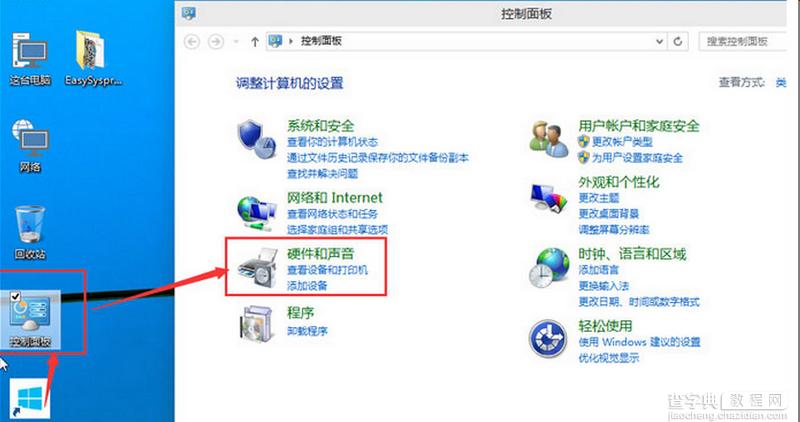 2、点电源选项,进入下一菜单。
2、点电源选项,进入下一菜单。
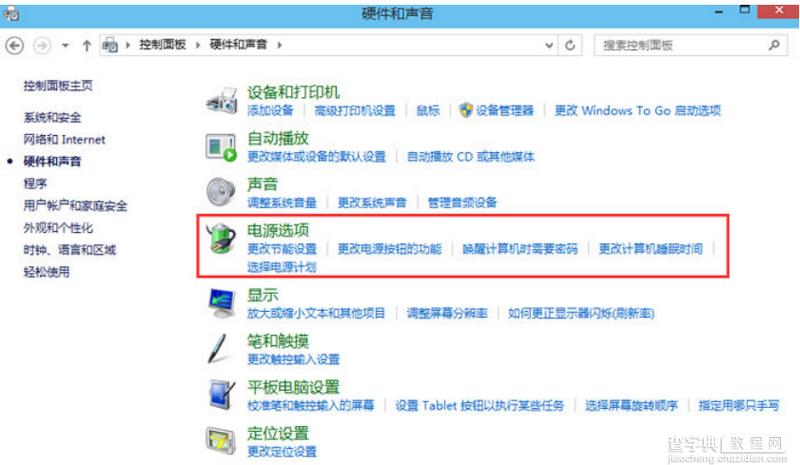 3、选择电源按钮功能。
3、选择电源按钮功能。
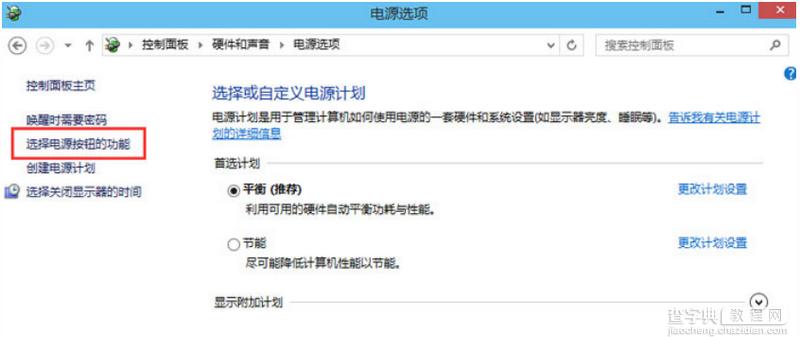 4、出来这个界面,就更改当前不可用的设置,专门修改箭头指向的启用快速启动。PS:这个是小编取消完后截的图,这个默认是开启的。
4、出来这个界面,就更改当前不可用的设置,专门修改箭头指向的启用快速启动。PS:这个是小编取消完后截的图,这个默认是开启的。
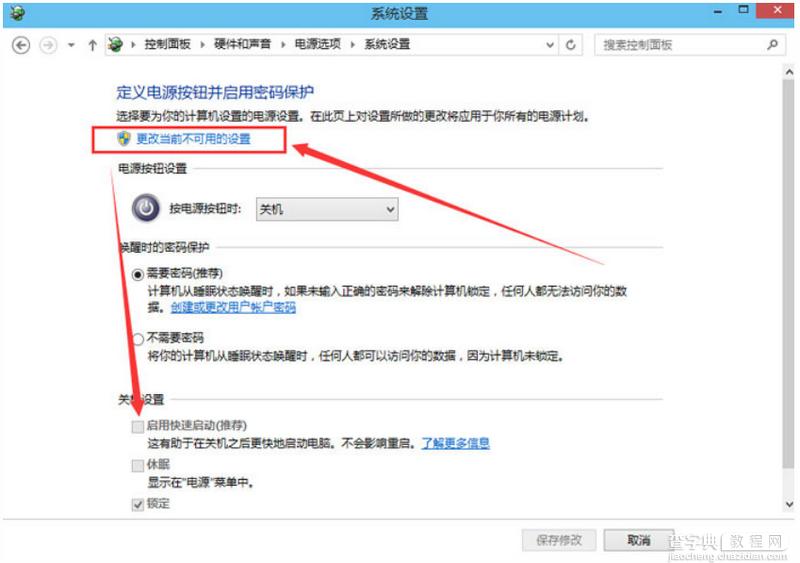 方法三:
方法三:
如果以上两种方法都失效,那就拔掉电源线,等10秒后,再插回电源线开机。
【win10怎么进入bios win10进入bios方法介绍】相关文章:
下一篇:
win10小娜怎么没声音
